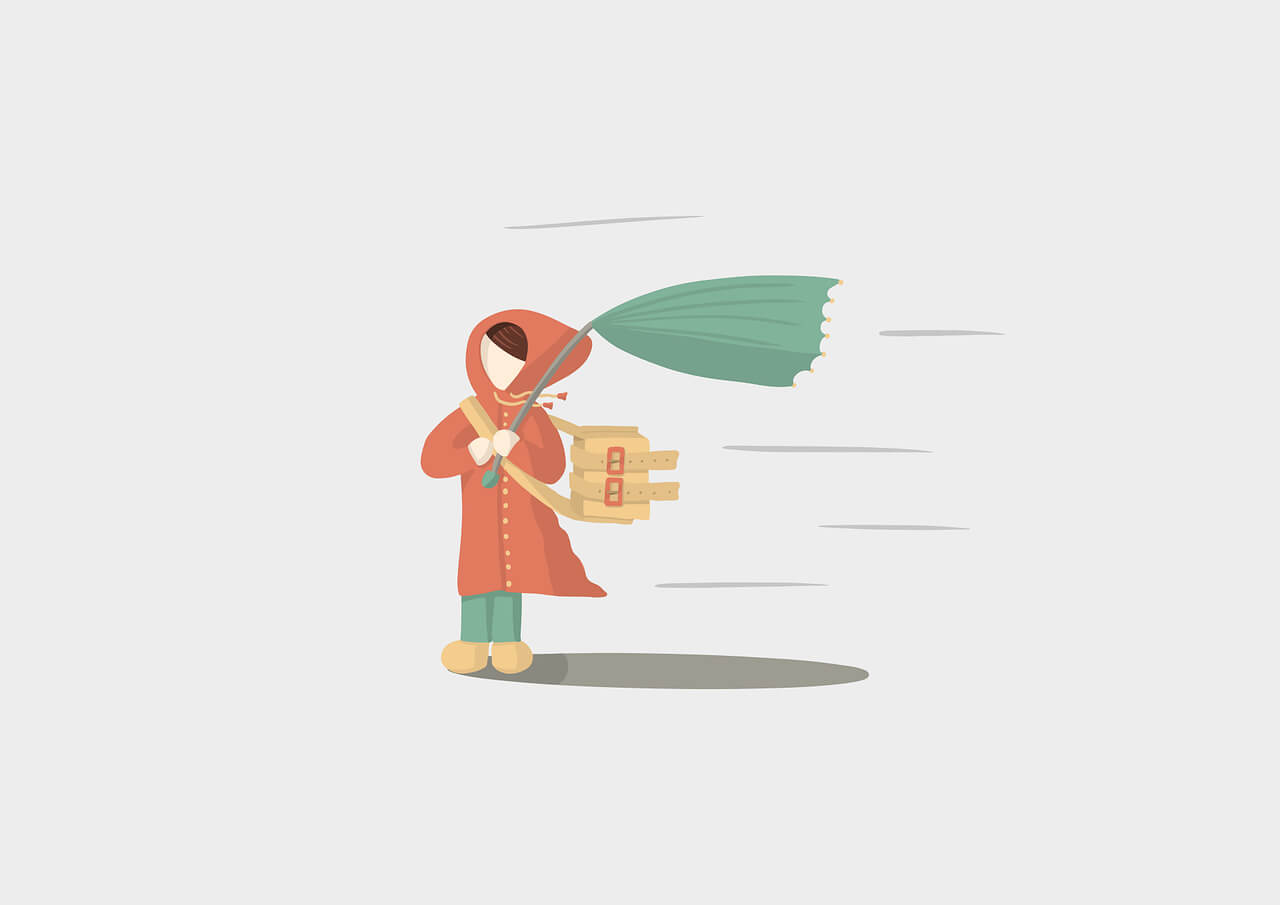搜索到
77
篇与
的结果
-
 傻傻的一周 {mtitle title="回家以后"/} 端午,回家四天。没带电脑回去,总感觉少啥。原本的学习计划,就没了啥规划,又迷了。这周的实训课有点多,几乎满课。没啥时间,也没啥精力做自己的事。好久没运动了,昨天又去打了次羽毛球。细数下来,能玩的运动没啥了。还是喜欢击球的感觉,以及体育馆二楼的温度。每次打完,衣服好像下雨淋湿一样,湿的透透的。 说说实训,java开发并不是自己擅长和喜欢的。实训项目也不是自己写的,在一个简单的实例上改改。其实,也只是页面的简单修改。没有动后端的东西,还是不会写实现过程,只是大概了解逻辑和结构。改了他前端的一些样式,bootstarp还是挺高效的。直接调用写好的样式就能达到自己满意效果。实训时间还挺长,两周过得也挺快。 发现了好玩的,alist。一个网盘列表程序,把阿里网盘做成直链共享到web前端。之前看过别人的 XX网盘,用的就是这种原理。明天,周末。回顾一下之前学的东西。在找找状态。加油打工人!
傻傻的一周 {mtitle title="回家以后"/} 端午,回家四天。没带电脑回去,总感觉少啥。原本的学习计划,就没了啥规划,又迷了。这周的实训课有点多,几乎满课。没啥时间,也没啥精力做自己的事。好久没运动了,昨天又去打了次羽毛球。细数下来,能玩的运动没啥了。还是喜欢击球的感觉,以及体育馆二楼的温度。每次打完,衣服好像下雨淋湿一样,湿的透透的。 说说实训,java开发并不是自己擅长和喜欢的。实训项目也不是自己写的,在一个简单的实例上改改。其实,也只是页面的简单修改。没有动后端的东西,还是不会写实现过程,只是大概了解逻辑和结构。改了他前端的一些样式,bootstarp还是挺高效的。直接调用写好的样式就能达到自己满意效果。实训时间还挺长,两周过得也挺快。 发现了好玩的,alist。一个网盘列表程序,把阿里网盘做成直链共享到web前端。之前看过别人的 XX网盘,用的就是这种原理。明天,周末。回顾一下之前学的东西。在找找状态。加油打工人! -

-
 考试周 不同的小孩,对考试有不同的感觉。刚上大一的时候,第一节课老师就讲分数的构成(比例),以及自己的上课方式。这是之前没有过的体验,再也没有不及格也没啥的感觉了。老师和同学们都有了新的共识,不能挂科。差生有了60分万岁,61分浪费的神级理论。对与大一第一个学期的我,十分紧张。数学和外语是真的险,上课没听,下课不学,自习课睡觉。这,真是没谁了。也准备好了挂一科的准备,考试周前几天就开始做题,记笔记。放假回家,感觉成绩也该出了。好像先查到英语六十,记得自己但时还挺高兴。没有挂科,后来又有了数学的60。到后面就懂,60时怎么回事了。老师看你平时表现,以及分数达到了最低线,然后加一波平时分。最后东拼西凑,有了那个60。在这,还是要谢谢那些年的老师们。不过对于数学和英语以及后面的物理的成绩,已经是意料之中。用功的还是专业课,记得`python`第一个学期是90。后面大二没有文化课,就十分舒适。排名就突飞猛进了,自己也有点出乎意料。不过,还是尽量多考一些吧。多总比少好,有总比没好。 大一的时候,还是由于观念不对。有一种读书(文化课)`无用论`,想着上完学去上班,文化课能有什么用呢。还是学好专业比较实在。也是这种想法,自己就比较排斥上学。其实,这也是自己对于不足的害怕,不愿意面对自己的弱势。说白了,就是逃避。可总会去直面问题,不如提前做好准备。还是要尽量提高学历,专业能力。提高自己的综合素质,加强综合竞争力。学历还是决定了起点,也关乎终点。还是要看得清,摒弃学历无用论。 这也大二下学期了,也考了三次期末了。对于考试也看的透了,一定抓住老师划的知识点。感谢那些给你划知识点的老师,因为划的都在考试卷上。当你对那门考试没把握的时候,一定去看老师划的知识点。别懒,有必考的知识点一定要抄到书上。不说了,我的去抄书去了。
考试周 不同的小孩,对考试有不同的感觉。刚上大一的时候,第一节课老师就讲分数的构成(比例),以及自己的上课方式。这是之前没有过的体验,再也没有不及格也没啥的感觉了。老师和同学们都有了新的共识,不能挂科。差生有了60分万岁,61分浪费的神级理论。对与大一第一个学期的我,十分紧张。数学和外语是真的险,上课没听,下课不学,自习课睡觉。这,真是没谁了。也准备好了挂一科的准备,考试周前几天就开始做题,记笔记。放假回家,感觉成绩也该出了。好像先查到英语六十,记得自己但时还挺高兴。没有挂科,后来又有了数学的60。到后面就懂,60时怎么回事了。老师看你平时表现,以及分数达到了最低线,然后加一波平时分。最后东拼西凑,有了那个60。在这,还是要谢谢那些年的老师们。不过对于数学和英语以及后面的物理的成绩,已经是意料之中。用功的还是专业课,记得`python`第一个学期是90。后面大二没有文化课,就十分舒适。排名就突飞猛进了,自己也有点出乎意料。不过,还是尽量多考一些吧。多总比少好,有总比没好。 大一的时候,还是由于观念不对。有一种读书(文化课)`无用论`,想着上完学去上班,文化课能有什么用呢。还是学好专业比较实在。也是这种想法,自己就比较排斥上学。其实,这也是自己对于不足的害怕,不愿意面对自己的弱势。说白了,就是逃避。可总会去直面问题,不如提前做好准备。还是要尽量提高学历,专业能力。提高自己的综合素质,加强综合竞争力。学历还是决定了起点,也关乎终点。还是要看得清,摒弃学历无用论。 这也大二下学期了,也考了三次期末了。对于考试也看的透了,一定抓住老师划的知识点。感谢那些给你划知识点的老师,因为划的都在考试卷上。当你对那门考试没把握的时候,一定去看老师划的知识点。别懒,有必考的知识点一定要抄到书上。不说了,我的去抄书去了。 -
 体验开源 上次在gethub上扒拉东西,还是去年的实训。自己没写,也写不出来。在学校里面学东西,难就难在,没需求。感觉最好的状态就是有个大的方向。然后,跟着方向去走。遇到问题就去了解一波,时不时看一些资讯。了解点不懂的东西,把学的东西用起来。让他发挥应有的作用,而不是学了好多,从来没用过。时间一长,忘记了,还没留文档,那真是没谁了。 搭完openstack平台,用着其中的功能,也有个初步认知了。开始了解容器云,还是从docker开始。20年末,看了两天dockek。半年一过,就记得docker这个单词了。学docker需要的时间也不是很长,基础5~6小时,进阶还要3个多小时。现在,比上学期能坐的住了。去年,吃完晚饭就回宿舍,每天用工的时间也没两小时。在工作室一和其他人聊天,打打游戏,时间就过去了。不过学习上,还有个毛病,学一个东西学不到底。一个知识总学到一半,快学完就不学了。不过这也成了一个习惯,阶段性学习。先入门,在拓展,最后在了解底层。目前,所学的都才了解,没达到自己满意的地步。革命尚未成功,同志仍需努力啊。 昨天,看到一个UP主 -- 遇见狂神说。看了他分享的视频,深受启发。感觉说的挺好,编程不只要学知识,还要懂他的编程思想。真的懂了,是可以讲给别人听,自己可以把学到的东西复述出来。而不是自己学了,自己玩。 写着,写着感觉还跑题了。本来是想着,分享上面几天做的事 -- 在CSND看到一个开源项目,然后自己部署的过程。好像是一个SQL审计的项目,后来关注了他的微信公众号(GitHub导航站)。看了他全部文章,最后部署了mindoc文档系统、云帆考试系统。 准备考 1+X 云计算初级,在云帆上面可以出选择题,其他同学可以在上面答题。哎,就是云帆考试系统开源版的添题太难,不能一健导入。不知道其他的考试系统是怎么加题的。其实,弄这个考试系统。主要是想看看,部署的服务,别人使用会不会出现什么问题。怎么能提升体验。刚开始,想着用的人多了,服务会崩。要不要做个反向代理,弄了四台虚拟主机。一台数据库,一台代理服务器,两台应用。最后没弄出来,发现项目用的jar包。tomcat使用的是war包。java EE没学,不会把开源的代码生成war包。部署nginx的时候,发现不会改他的配置文件。之前用的一直倒是apache。最后发现,最初弄的应该是负载均衡。还没学集群,这刚好是后面要学的东西。真好,缺的东西。慢慢就有了,需求都是自己折腾出来了。
体验开源 上次在gethub上扒拉东西,还是去年的实训。自己没写,也写不出来。在学校里面学东西,难就难在,没需求。感觉最好的状态就是有个大的方向。然后,跟着方向去走。遇到问题就去了解一波,时不时看一些资讯。了解点不懂的东西,把学的东西用起来。让他发挥应有的作用,而不是学了好多,从来没用过。时间一长,忘记了,还没留文档,那真是没谁了。 搭完openstack平台,用着其中的功能,也有个初步认知了。开始了解容器云,还是从docker开始。20年末,看了两天dockek。半年一过,就记得docker这个单词了。学docker需要的时间也不是很长,基础5~6小时,进阶还要3个多小时。现在,比上学期能坐的住了。去年,吃完晚饭就回宿舍,每天用工的时间也没两小时。在工作室一和其他人聊天,打打游戏,时间就过去了。不过学习上,还有个毛病,学一个东西学不到底。一个知识总学到一半,快学完就不学了。不过这也成了一个习惯,阶段性学习。先入门,在拓展,最后在了解底层。目前,所学的都才了解,没达到自己满意的地步。革命尚未成功,同志仍需努力啊。 昨天,看到一个UP主 -- 遇见狂神说。看了他分享的视频,深受启发。感觉说的挺好,编程不只要学知识,还要懂他的编程思想。真的懂了,是可以讲给别人听,自己可以把学到的东西复述出来。而不是自己学了,自己玩。 写着,写着感觉还跑题了。本来是想着,分享上面几天做的事 -- 在CSND看到一个开源项目,然后自己部署的过程。好像是一个SQL审计的项目,后来关注了他的微信公众号(GitHub导航站)。看了他全部文章,最后部署了mindoc文档系统、云帆考试系统。 准备考 1+X 云计算初级,在云帆上面可以出选择题,其他同学可以在上面答题。哎,就是云帆考试系统开源版的添题太难,不能一健导入。不知道其他的考试系统是怎么加题的。其实,弄这个考试系统。主要是想看看,部署的服务,别人使用会不会出现什么问题。怎么能提升体验。刚开始,想着用的人多了,服务会崩。要不要做个反向代理,弄了四台虚拟主机。一台数据库,一台代理服务器,两台应用。最后没弄出来,发现项目用的jar包。tomcat使用的是war包。java EE没学,不会把开源的代码生成war包。部署nginx的时候,发现不会改他的配置文件。之前用的一直倒是apache。最后发现,最初弄的应该是负载均衡。还没学集群,这刚好是后面要学的东西。真好,缺的东西。慢慢就有了,需求都是自己折腾出来了。 -
 openstack 运维 Glance 创建镜像 glance image-create --name "cirros-0.3.2" --disk-format qcow2 \ --container-format bare --progress < cirros-0.3.2-x86_64-disk.img 查看镜像列表 glance image-list 查看镜像详细信息 glance image-show <ID> 删除镜像 glance image-delete <ID> 更新镜像 glance image-update [opt] <ID> Nova Nova 对镜像进行管理 通过快照创建镜像。 nova image-create [--show] [--poll] <server> <name> :做快照的实例的 名字 / ID :快照名字 查询镜像列表 nova image-list 查询镜像详细信息 nova image-show <image> : ID / 镜像名字 Nova 管理安全组规则 创建安全组 nova secgroup-create <name> <description> : 安全组名字 : 安全组描述 安全组添加规则 nova secgroup-add-rule <secgroup> <ip-proto> <from-port> <to-port> <cidr> : 安全组名字戒者 ID : IP协议(icmp,tcp,udp) :起始端口 :结束端口 :网络地址 Nova 管理虚拟机类型 创建一个虚拟机类型 nova flavor-create [--ephemeral <ephemeral>] 临时磁盘大小,单位为 GB [--swap <swap>] 交换分区大小 [--rxtx-factor <factor>] 传输因子,默认 1 [--is-public<is-public>] 是否共享 <name> <id> <ram> <disk> <vcpus> 固定参数说明: :虚拟机类型名字 :虚拟机类型 ID :虚拟内存大小 :磁盘大小 :虚拟内核个数 Nova 实例管理 启动实例 nova boot [--flavor <flavor>] 虚拟机类型 [--image <image>] 选用的镜像 [--image-with <key=value>] 镜像的元数据属性 [--boot-volume <volume_id>] 启动逻辑卷的 ID [--snapshot <snapshot_id>] 快照 [--num-instances <number>] 实例数量 [--meta<key=value>] 元数据 [--file <dst-path=src-path>] 文件 [--key-name <key-name>] 密钥名称 [--user-data <user-data>] 注入的用户数据 [--availability-zone <availability-zone>] 可用域 [--security-groups <security-groups>] 安全组 [--block-device-mapping <dev-name=mapping>] 块存储格式化 [--block-device key1=value1[,key2=value2...]] 块设备参数 [--swap <swap_size>] 交换分区大小 [--ephemeral size=<size>[,format=<format>]] 连接块存储大小 [--hint <key=value>] 自定义数据 [--nic <net-id=net-uuid,v4-fixed-ip=ip-addr,port-id=port-uuid>] 配置 IP [--config-drive <value>] 驱动使能 [--poll] 显示创建进度 <name> : 实例名称 查看实例列表 nova list 查看实例具体的配置信息 nova flavor-show m1.small 查看该实例在机器的具体位置的命令如下 nova show Cloud_test Nova 对逻辑卷的管理 通过 Nova 创建逻辑卷 nova volume-create [--snapshot-id <snapshot-id>] 通过快照创建逻辑卷的快照ID [--image-id <image-id>] 通过快照创建逻辑卷的镜像ID [--display-name <display-name>] 逻辑卷名称 [--display-description <display-description>] 逻辑卷描述 [--volume-type <volume-type>] 逻辑卷类型 [--availability-zone <availability-zone>] 逻辑卷可用域 <size> :大小 Neutron 列出系统扩展命令 neutron ext-list -c alias -c name 创建网络 neutron net-create ext-net --shared --router:external=True 创建子网 neutron subnet-create ext-net \ --name ext-subnet \ --allocation-pool start=172.24.7.100,end=172.24.7.200 \ --disable-dhcp \ --gateway 172.24.7.254 \ 172.24.7.0/24 创建用户网络 neutron net-create demo-net 创建用户子网 neutron subnet-create demo-net --name demo-subnet \ --gateway 10.0.0.1 \ 10.0.0.0/24 创建路由 neutron router-create router1 创建路由网关接口 neutron router-interface-add router1 demo-subnet \ Added interface 70c3c2af-cc96-4e5c-80aa-d9797656e836 to router router1 neutron router-gateway-set router1 ext-net \ Set gateway for router router1 Cinder 创建卷类型 cinder type-create lvm 查询 type 标识的卷类型 cinder type-list 创建 cinder 存储卷 cinder create [--consisgroup-id <consistencygroup-id>] [--snapshot-id <snapshot-id>] 从特定的快照来创建 [--source-volid <source-volid>] 从已创建的Cinder卷来创建一张内容相同的卷 [--source-replica <source-replica>] [--image-id <image-id>] 从一个已创建的镜像来构建一个带镜像内容的Cinder卷 [--image <image>] [--name <name>] Cinder卷的名字 [--description <description>] 描述信息 [--volume-type <volume-type>] 指定卷类型 [--availability-zone <availability-zone>] 指定可用域 [--metadata [<key=value> [<key=value> ...]]] 指定属性信息 [--hint <key=value>] [--allow-multiattach] [<size>] 删除指定的 Cinder 卷 cinder delete <volume> [<volume> ...] 创建 Cinder 卷快照 cinder snapshot-create [--force [<True|False>]] 强制创建 [--name <name>] [--description <description>] [--metadata [<key=value> [<key=value> ...]]] <volume> 查看 Cinder 卷、快照信息 查看卷列表 cinder list 查看指定于硬盘的详细信息 cinder show 0643885c-1dc7-4f9f-9309-382c54cc6790 Swift 显示账户、对象或容器的信息 swift stat [container] [object] [container]:容器名称 [object] :对象名称 列出该账户的容器戒容器的对象 Swift list [command-options] [container] [command-options]:选项 [container]:容器名称 创建 容器 swift post [command-options] [container] [object] [command-options]:选项 [container]:容器名称 [object]:对象名称 文件传到容器内 swift upload [command-options] container file_or_directory [file_or_directory] [...] [command-options]:选项 Container:容器名称,或者是容器内的目录 file_or_directory:本地文件系统内的目录或者文件 [file_or_directory] :本地文件系统内的目录或者文件,可同时上传多个目录或文件。 下载容器中的对象 swift download [command-options] [container] [object] [object] [...] [command-options]:选项 [container]:容器名称 [object]:对象名称(可同时下载多个对象) 删除容器中的对象 swift delete [command-options] [container] [object] [object] [...] [command-options]:选项 [container]:容器名称 [object]:对象名称(可同时下载多个对象)
openstack 运维 Glance 创建镜像 glance image-create --name "cirros-0.3.2" --disk-format qcow2 \ --container-format bare --progress < cirros-0.3.2-x86_64-disk.img 查看镜像列表 glance image-list 查看镜像详细信息 glance image-show <ID> 删除镜像 glance image-delete <ID> 更新镜像 glance image-update [opt] <ID> Nova Nova 对镜像进行管理 通过快照创建镜像。 nova image-create [--show] [--poll] <server> <name> :做快照的实例的 名字 / ID :快照名字 查询镜像列表 nova image-list 查询镜像详细信息 nova image-show <image> : ID / 镜像名字 Nova 管理安全组规则 创建安全组 nova secgroup-create <name> <description> : 安全组名字 : 安全组描述 安全组添加规则 nova secgroup-add-rule <secgroup> <ip-proto> <from-port> <to-port> <cidr> : 安全组名字戒者 ID : IP协议(icmp,tcp,udp) :起始端口 :结束端口 :网络地址 Nova 管理虚拟机类型 创建一个虚拟机类型 nova flavor-create [--ephemeral <ephemeral>] 临时磁盘大小,单位为 GB [--swap <swap>] 交换分区大小 [--rxtx-factor <factor>] 传输因子,默认 1 [--is-public<is-public>] 是否共享 <name> <id> <ram> <disk> <vcpus> 固定参数说明: :虚拟机类型名字 :虚拟机类型 ID :虚拟内存大小 :磁盘大小 :虚拟内核个数 Nova 实例管理 启动实例 nova boot [--flavor <flavor>] 虚拟机类型 [--image <image>] 选用的镜像 [--image-with <key=value>] 镜像的元数据属性 [--boot-volume <volume_id>] 启动逻辑卷的 ID [--snapshot <snapshot_id>] 快照 [--num-instances <number>] 实例数量 [--meta<key=value>] 元数据 [--file <dst-path=src-path>] 文件 [--key-name <key-name>] 密钥名称 [--user-data <user-data>] 注入的用户数据 [--availability-zone <availability-zone>] 可用域 [--security-groups <security-groups>] 安全组 [--block-device-mapping <dev-name=mapping>] 块存储格式化 [--block-device key1=value1[,key2=value2...]] 块设备参数 [--swap <swap_size>] 交换分区大小 [--ephemeral size=<size>[,format=<format>]] 连接块存储大小 [--hint <key=value>] 自定义数据 [--nic <net-id=net-uuid,v4-fixed-ip=ip-addr,port-id=port-uuid>] 配置 IP [--config-drive <value>] 驱动使能 [--poll] 显示创建进度 <name> : 实例名称 查看实例列表 nova list 查看实例具体的配置信息 nova flavor-show m1.small 查看该实例在机器的具体位置的命令如下 nova show Cloud_test Nova 对逻辑卷的管理 通过 Nova 创建逻辑卷 nova volume-create [--snapshot-id <snapshot-id>] 通过快照创建逻辑卷的快照ID [--image-id <image-id>] 通过快照创建逻辑卷的镜像ID [--display-name <display-name>] 逻辑卷名称 [--display-description <display-description>] 逻辑卷描述 [--volume-type <volume-type>] 逻辑卷类型 [--availability-zone <availability-zone>] 逻辑卷可用域 <size> :大小 Neutron 列出系统扩展命令 neutron ext-list -c alias -c name 创建网络 neutron net-create ext-net --shared --router:external=True 创建子网 neutron subnet-create ext-net \ --name ext-subnet \ --allocation-pool start=172.24.7.100,end=172.24.7.200 \ --disable-dhcp \ --gateway 172.24.7.254 \ 172.24.7.0/24 创建用户网络 neutron net-create demo-net 创建用户子网 neutron subnet-create demo-net --name demo-subnet \ --gateway 10.0.0.1 \ 10.0.0.0/24 创建路由 neutron router-create router1 创建路由网关接口 neutron router-interface-add router1 demo-subnet \ Added interface 70c3c2af-cc96-4e5c-80aa-d9797656e836 to router router1 neutron router-gateway-set router1 ext-net \ Set gateway for router router1 Cinder 创建卷类型 cinder type-create lvm 查询 type 标识的卷类型 cinder type-list 创建 cinder 存储卷 cinder create [--consisgroup-id <consistencygroup-id>] [--snapshot-id <snapshot-id>] 从特定的快照来创建 [--source-volid <source-volid>] 从已创建的Cinder卷来创建一张内容相同的卷 [--source-replica <source-replica>] [--image-id <image-id>] 从一个已创建的镜像来构建一个带镜像内容的Cinder卷 [--image <image>] [--name <name>] Cinder卷的名字 [--description <description>] 描述信息 [--volume-type <volume-type>] 指定卷类型 [--availability-zone <availability-zone>] 指定可用域 [--metadata [<key=value> [<key=value> ...]]] 指定属性信息 [--hint <key=value>] [--allow-multiattach] [<size>] 删除指定的 Cinder 卷 cinder delete <volume> [<volume> ...] 创建 Cinder 卷快照 cinder snapshot-create [--force [<True|False>]] 强制创建 [--name <name>] [--description <description>] [--metadata [<key=value> [<key=value> ...]]] <volume> 查看 Cinder 卷、快照信息 查看卷列表 cinder list 查看指定于硬盘的详细信息 cinder show 0643885c-1dc7-4f9f-9309-382c54cc6790 Swift 显示账户、对象或容器的信息 swift stat [container] [object] [container]:容器名称 [object] :对象名称 列出该账户的容器戒容器的对象 Swift list [command-options] [container] [command-options]:选项 [container]:容器名称 创建 容器 swift post [command-options] [container] [object] [command-options]:选项 [container]:容器名称 [object]:对象名称 文件传到容器内 swift upload [command-options] container file_or_directory [file_or_directory] [...] [command-options]:选项 Container:容器名称,或者是容器内的目录 file_or_directory:本地文件系统内的目录或者文件 [file_or_directory] :本地文件系统内的目录或者文件,可同时上传多个目录或文件。 下载容器中的对象 swift download [command-options] [container] [object] [object] [...] [command-options]:选项 [container]:容器名称 [object]:对象名称(可同时下载多个对象) 删除容器中的对象 swift delete [command-options] [container] [object] [object] [...] [command-options]:选项 [container]:容器名称 [object]:对象名称(可同时下载多个对象)